Командная строка. Лаб 1. Лабораторная работа 1 по дисциплине Операционные системы работа в режиме командной строки выполнил студент 3 курса 292всп группы
 Скачать 331.37 Kb. Скачать 331.37 Kb.
|
|
МИНИСТЕРСТВО НАУКИ И ВЫСШЕГО ОБРАЗОВАНИЯ федеральное государственное бюджетное образовательное учреждение высшего образования «АЛТАЙСКИЙ ГОСУДАРСТВЕННЫЙ УНИВЕРСИТЕТ» Колледж Алтайского государственного университета Отделение экономики и информационных технологий ЛАБОРАТОРНАЯ РАБОТА №1 по дисциплине «Операционные системы» РАБОТА В РЕЖИМЕ КОМАНДНОЙ СТРОКИ Выполнил студент 3 курса 292в-сп группы Петров Влад Преподаватель Кучерявин М.В. Оценка_______________________________(Подпись) Задание Цель: изучение основных принципов работы в режиме командной строки, освоение команд для работы с файлами и каталогами. задание 1 С помощью команды COLOR изменить цвет текста на экране и фона экрана. Просмотреть содержимое корневого каталога рабочего диска. Вывести скрытые файлы каталога C:\Windows. Вывести дерево каталогов диска С. В корневом каталоге рабочего диска создать новый каталог с именем «Петров». В новом каталоге создать структуру каталогов Имя\Отчество с помощью одной команды. В новом каталоге создать файлы fam.txt, name.txt, otchestvo.txt. Содержимым файлов является фамилия, имя, отчество. В том же каталоге создать файл fio.docx, содержимое которого – ваша фамилия. Объединить файлы fam.txt, name.txt, otchestvo.txt в файл fio.txt. Вывести содержимое текстового файла fio.txt. В корневом каталоге рабочего диска создать новый каталог с именем FIO. Скопировать в каталог FIO файлы name.txt, otchestvo.txt. Переместить в каталог FIO файл fio.txt. Для файла fio.txt установить атрибут «Только чтение». Переименовать файл fio.txt в myfio.txt. Для файла fio.txt удалить атрибут «Только чтение». Из каталога Имя\Отчество удалить файлы name.txt, otchestvo.txt. Найти файлы, в которых содержимым является ваша фамилия. Из каталога C:\Windows выбрать все файлы с расширением .dll. Из каталога C:\Windows выбрать все файлы, в имени которых не более 4 символов и любое расширение. Из каталога C:\Windows выбрать все файлы, имя которых начинается с символа «М» и любым расширением. Просмотреть сведения и версии ОС Windows. Вывести сведения и системе, и конфигурации компьютера. Просмотреть системные значения даты и времени. Изменить приглашение командной строки на «Привет. Введите команду». Просмотреть содержимое текущего каталога. Восстановить приглашение командной строки. Задание принял ______Подпись________________ Фамилия, И.О. Ход работы Задание 1 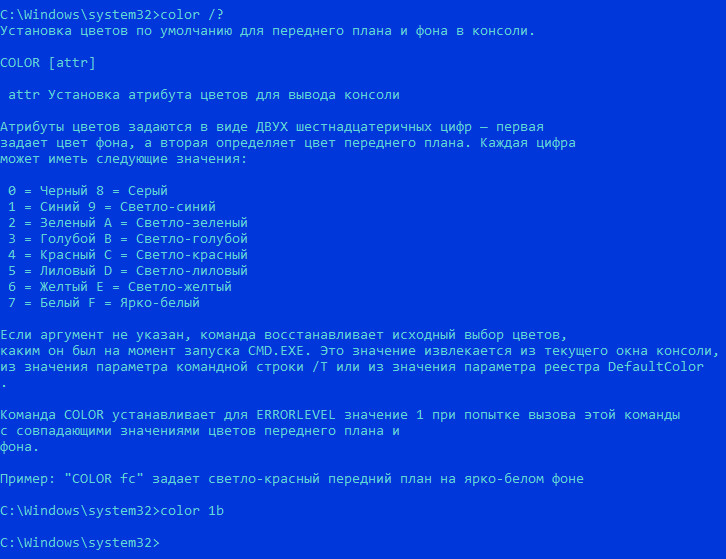 Рисунок 1 – Изменение цвета фона и переднего плана в командной строке. С помощью команды COLOR (COLOR 1B) был изменен цвет фона и переднего плана, где 1(синий) – цвет фона, а B(светло-голубой) – цвет переднего плана. Для удобства использования было принято решение вернуть исходный вариант. 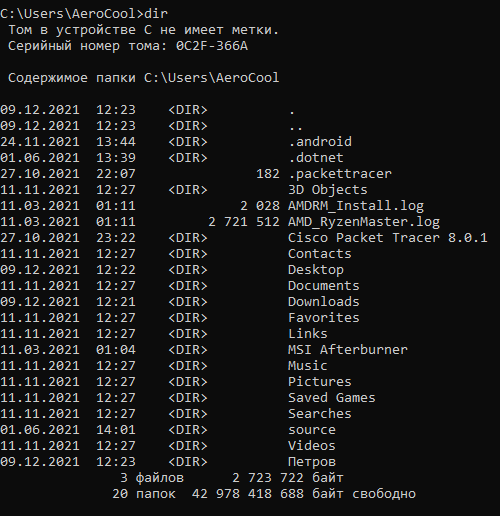 Рисунок 2 – Содержимое рабочего диска C и скрытые файлы каталога Windows. С помощью команды DIR было выведено содержимое рабочего диска, с помощью команды DIR /AH были выведены файлы с атрибутом скрытый. 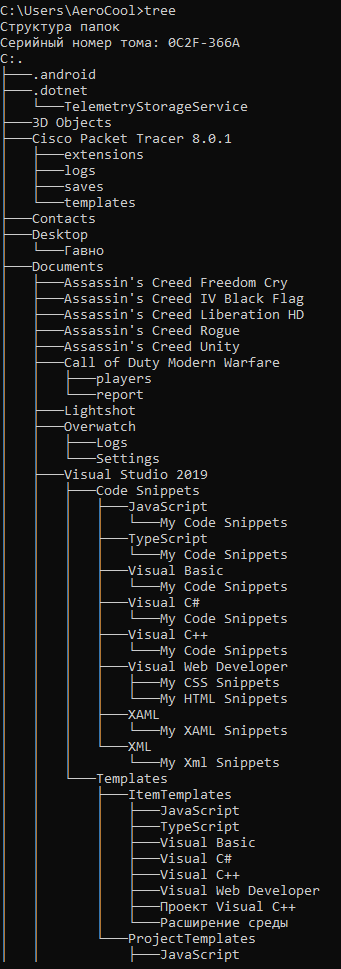 Рисунок 3 – Дерево каталогов диска C. С помощью команды TREE было просмотрено дерево каталогов диска C. 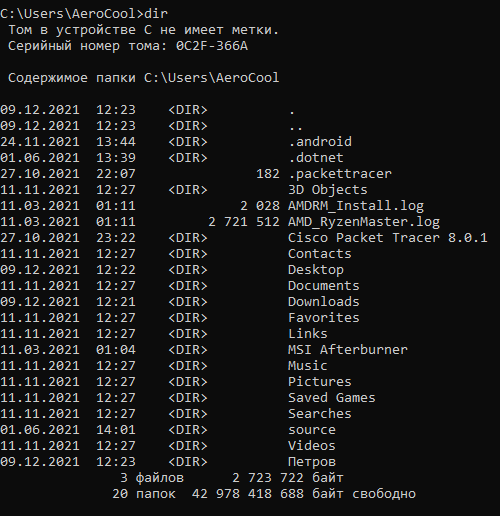 Рисунок 4 – Создание каталога. Каталог «Петров» был создан с помощью команды MKDIR. 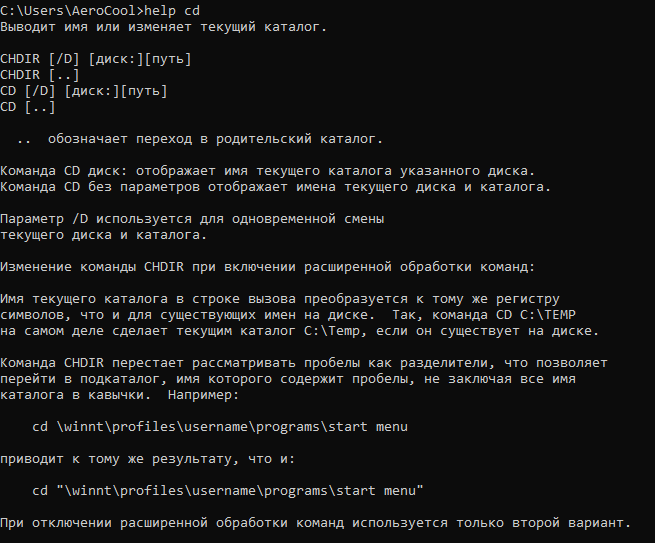 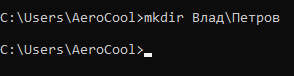 Рисунок 5 – Создание дерева каталогов Имя\Отчество с помощью одной команды. Для создания дерева каталогов была использована команда MKDIR. 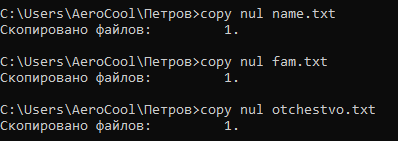 Рисунок 6 – Создание текстовых файлов. С помощью команды copy nul было создано три текстовых файла: fam.txt, name.txt, otchestvo.txt и fio.docx и в которые был записан текст, соответственно фамилии, имени и отчеству.  Рисунок 7 – Объединение текстовых файлов. Текстовые файлы fam.txt, name.txt, otchestvo.txt были объединены в файл fio.txt с помощью команды COPY. 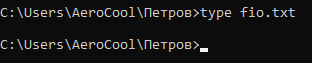 Рисунок 8 – Вывод содержимого файла fio.txt С помощью команды TYPE было выведено содержимое файла fio.txt. Выведенное содержимое совпадает с тем, что было введено в файл ранее. 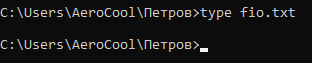 Рисунок 9 – Создание каталога FIO и копирование файла fio.txt С помощью команды MKDIR был создан каталог FIO, а с помощью команды COPY файл fio.txt был скопирован в этот каталог.  Рисунок 10 – Установка атрибута «Только чтение», переименование файла, удаление атрибута «Только чтение». С помощью команды ATTRIB +R был установлен атрибут «Только чтение», далее с помощью команды RENAME файл fio.txt был переименован в myfio.txt. Используя команду ATTRIB -R атрибут «Только чтение» был убран.  Рисунок 11 – Удаление файлов name.txt и otchestvo.txt С помощью команды ERASE были удалены файлы name.txt и otchestvo.txt. Рисунок 12 - Файлы с содержимым «Петров» С помощью команды FIND были найдены файлы, содержимым которых является «Петров». 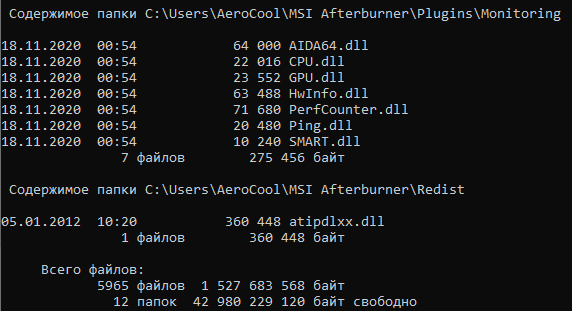 Рисунок 13 – Файлы с расширением .dll C помощью команды DIR *.dll /s были найдены файлы исключительно с расширением .dll 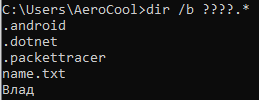 Рисунок 14 - Файлы, в имени которых не более 4 символов и любое расширение. С помощью команды DIR /B ????.* были найдены файлы с любым расширением и именем не более 4 символов. 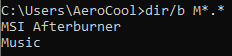 Рисунок 15 – Файлы, имя которых начинается с символа «М» и любым расширением. С помощью команды DIR/B M*.* были найдены все файлы, чьё имя начинается с символа M, а расширение – любое.  Рисунок 16 – Версия Windows. С помощью команды VER была выведена версия Windows, установленная на ПК. 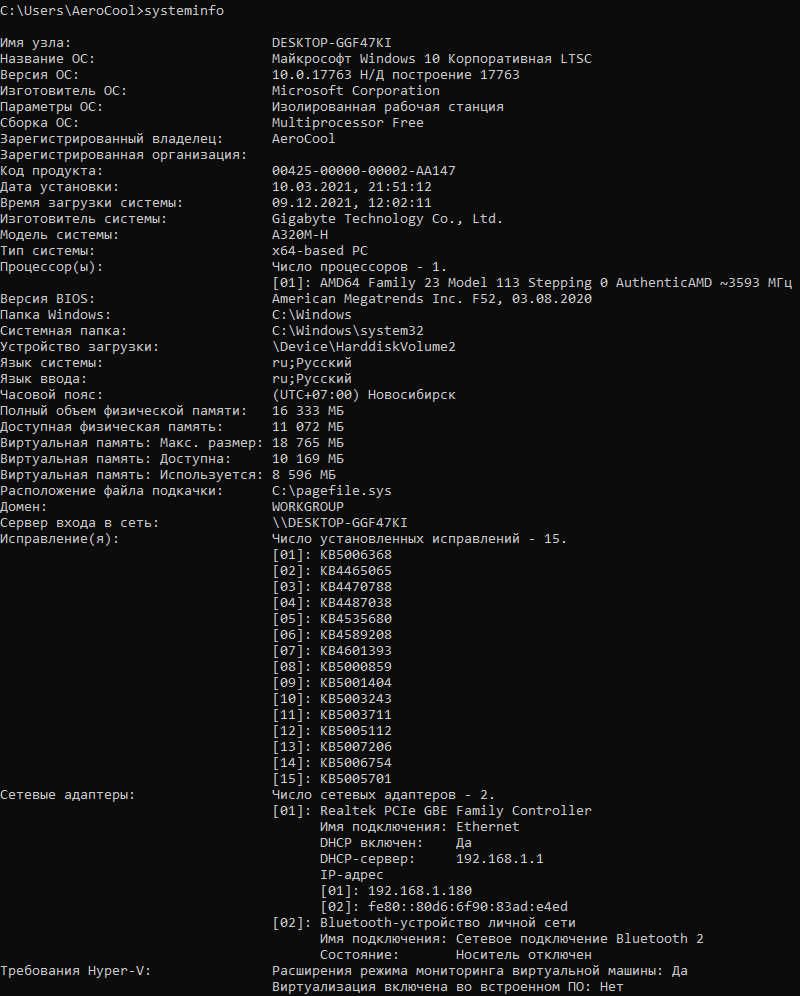 Рисунок 17 – Сведения о системе и конфигурации компьютера. Используя команду SYSTEMINFO удалось получить сведения о системе и конфигурации моего ПК. 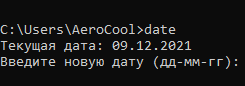 Рисунок 18 – Системные дата и временя. С помощью команд DATE и TIME были просмотрены системные дата и время.  Рисунок 19 – Изменение приглашения командной строки и просмотр текущего каталога. Используя команду PROMPT «Привет. Введите команду» удалось изменить приглашение командной строки со стандартного на «Привет. Введите команду:». Так же, с помощью команды DIR удалось посмотреть файлы текущего каталога.  Рисунок 20 – Возврат системного приглашения. Если ввести команду PROMPT, то удастся изменить введенное нам позднее приглашения командной строки на стандартное. Контрольные вопросы: Как настроить окно командной строки? Через диалоговое окно Свойства. 2. Как получить информацию о команде и ее параметрах? Команда HELP [название команды, информацию о которой хотим получить] Пример: HELP CD 3. Какие операции можно совершать с файлами и каталогами в командной строке? Cоздавать, копировать, удалять, объединять, перемещать файлы и каталоги, переименовывать. 4. Как вывести содержимое каталога? Использовать команду DIR. 5. Как осуществляется поиск файлов и каталогов по какому-то признаку? Использовать команду FIND + ключи, по которым нужно осуществить поиск файлов и каталогов. 6. Как вывести дерево каталогов? Использовать команду TREE 7. Как создать новый каталог? Использовать команду MD 8. Для чего используется команда COPY? Для того, чтобы копировать, объединять, а так же создавать новые файлы. 9. Как создать файл? Команда COPY CON название.расширение файла, нажать Enter, ввести на новой строке текст, который хотим поместить в файл 10. Какие атрибуты и как можно присвоить файлу? Ответ: «Файл только для чтения", "Файл архива", "Системный файл", "Скрытый файл", "Автономный", "Файл с неиндексированным содержимым", "Файл без очистки", "Целостность", "Закрепленный", "Открепленный", BLOB-атрибут SMR. Атрибуты можно присвоить, используя команду ATTRIB + (или -, если хотим убрать) соответствующий символ атрибута (символ можно посмотреть в информации о команде) 11. Какая команда служит для переименования файлов? Команда REN. 12. Как переименовать файл? Команда RENAME, пробел, имя файла, пробел, новое имя файла. 13. Как удалить файл и каталог? С помощью команд REN или ERASE 14. Как получить информацию об операционной системе и конфигурации компьютера, версии ОС? Команда SYSTEMINFO 15. Каким образом можно изменить приглашение командной строки? Команда PROMPT, пробел, новое приглашение в кавычках. Для того чтобы вернуться к системному, следует просто использовать команду PROMPT. Вывод: в процессе работы были получены навыки работы с командной строкой, изучены основные команды, их функции и атрибуты, так же были получены теоретические сведения о командной строке и её возможностях. Барнаул 2021 |
